Apple AirPort Utility是一款专门用于网络管理的专业软件。网络管理必备专业神器Apple AirPort Utility。当用户希望为教室或房屋中的其他人提供无线Internet访问时,此工具将使它比以往更加轻松。它允许用户将多个设备和计算机无线连接到Internet。基本上,不需要电缆。用户可以创建一个网络,并允许所有这些设备彼此进行无线通信。用户所需要做的就是在计算机上正确配置AirPort Utility软件。配置计算机之后,您可以建立AirPort基站或访问现有的AirPort网络。建立的无线连接要求对于已经在线的AirPort基站,AirPort Utility将无法与您现有的ISP(Internet服务提供商)建立直接Internet连接;它将简单地将连接转移到您的房屋或教室中所有附近的房间;它使用客户端监视和日志记录功能来更好地管理多个基站;它使过期的来宾帐户能够临时访问网络,因此用户不再需要向周末访问其家或办公室的来宾透露网络密码,甚至您都可以设置一个有时间限制的帐户来实现最佳的家长控制。此版本的AirPort实用工具支持IPv6和Bonjour。用户可以广告网络服务,例如通过WAN端口打印和共享硬盘!
软件特色:
通过使用AirPort基站或Time Capsule创建受密码保护的无线网络非常简单。
通过此网络,您可以访问附近房间的各种无线设备,包括智能手机,笔记本电脑,平板电脑和常规台式计算机。
不必担心必须设置AirPort Express或AirPort基站
因为Windows PC的AirPort Utility软件将自动处理所有这些问题。
它甚会执行网络配置,这意味着您只需要插入基站。
所有可用站点将在主界面中列出。
如果您熟悉路由器,那么这些AirPort基站将像它们一样工作。
只需连接电缆,让应用程序自动配置网络。
对于时间封包,它是指网关路由器和无线设备的组合,这也使配置非常容易。
总体而言,用于提供对其他设备的无线Internet访问的最可靠的应用程序是Apple AirPort Utility。
家庭中的每个设备都可以建立与无线Internet网络的连接。您甚至不需要使用外部电缆。
安装步骤:
1.用户可以单击本网站提供的下载路径下载相应的程序安装包
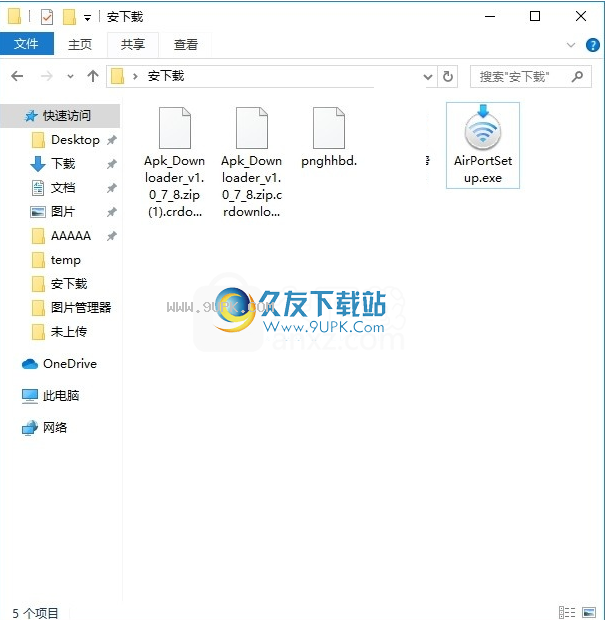
2.只需使用分解ssion功能打开压缩包,双击主程序进行安装,弹出程序安装界面
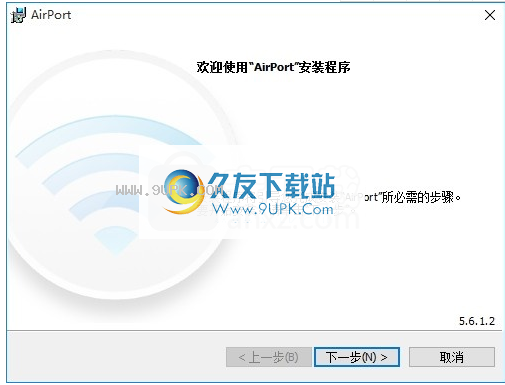
3.同意协议的条款,然后继续安装应用程序,单击“同意”按钮
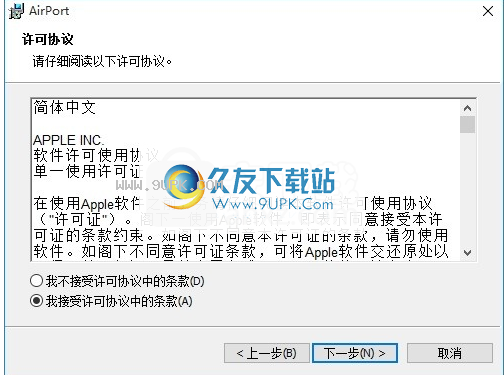
4.可以单击浏览按钮根据需要更改应用程序的安装路径
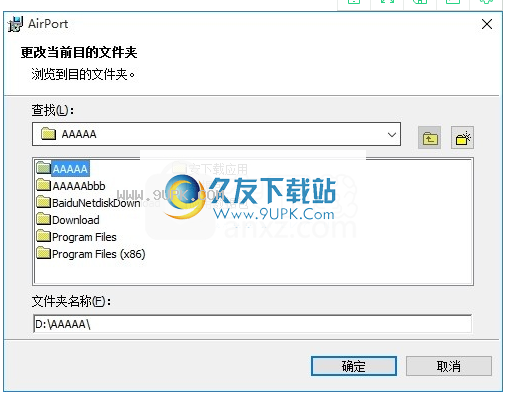
5.弹出应用程序安装进度栏的加载界面,等待加载完成
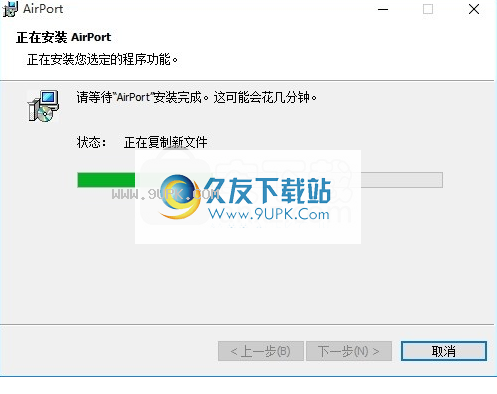
6.根据提示单击“安装”,将弹出程序安装完成界面,单击“完成”按钮
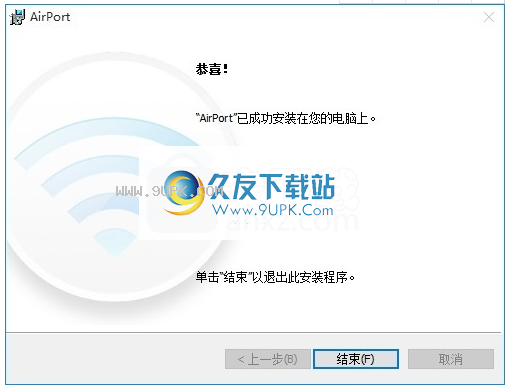
软件功能:
速度快了五倍,覆盖范围翻了一番
新的AirPort Extreme基站基于IEEE 802.11n草案标准,并使用多输入多输出(MIMO)技术。
AirPort Extreme具有多个天线,可以提供最快的速度和最大的网络覆盖范围。
可以享受比802.11g快五倍的数据传输速率。
此外,它提供的网络覆盖范围是802.11g无线标准的两倍以上,后者可以覆盖整个房屋,教室或小型办公室。
AirPort Extreme是双频的,因此可以在2.4GHz或5GHz频谱上工作。
并且完全向后兼容
使用802.11a / 802.11b / 802.11g或IEEE 802.11n草稿无线网卡的PC可以连接到基于AirPort Extreme的无线网络
它还可以与AirPort Express完美配合,以进行无线音乐流传输和其他操作。
AirPort Extreme具有三个附加的10/100以太网端口,因此您无需在网络中使用其他路由器。
扩展802.11n网络的覆盖范围并设置基站的NAT选项
使用密码保护无线网络,与网络上的每个用户共享USB硬盘驱动器或打印机
使此版本的AirPort Extreme,您可以连接USB硬盘驱动器,以便网络上的每个用户都可以备份,存储和共享文件。
您还可以连接USB打印机或USB集线器,然后连接硬盘和打印机,以便网络上的每个用户都可以访问它们。
共享网络上的USB硬盘,为连接到基站的磁盘设置用户帐户
保护连接到AirPort基站的硬盘驱动器
使用新的AirPort实用工具快速轻松地建立网络
AirPort Utility在一个应用程序中结合了AirPort Setup Assistant的易用性和AirPort Management Utility的强大功能。
AirPort Utility具有简单的用户体验,可以从同一应用程序访问所有软件控件。
使用教程:
查看有关基站或时间胶囊的信息
您可以查看基站或Time Capsule设置,例如其IP地址,所创建的网络名称,设备的固件版本以及更多信息。如果您尝试解决问题或与其他用户或网络管理员共享信息,这可能会很有用。
要查看基站设置摘要:
打开“ AirPort实用工具”(在运行Mac OS的计算机上,它位于“应用程序”文件夹的“实用工具”文件夹中;在运行Windows的计算机上,它位于“开始”>“所有程序”>“ AirPort”中”)。
选择您要使用的设备,然后单击“手动设置”。如有必要,请输入密码。
双击设置的标题以转到“ AirPort实用程序”中设置的窗格。
如果您在Mac上使用AirPort Utility,则还可以在搜索栏中键入单词或短语,然后从列表中选择一个结果以转到AirPort Utiliy中的结果窗格。
命名基站或Time Capsule并创建密码
给无线设备起一个名字,以便在网络中有多个设备时可以轻松地识别它。这样可以轻松找到设备的位置。无线设备的名称将出现在“ AirPort实用程序”左侧的列表中。您也可以使用密码来保护无线设备。这样可以确保只有知道密码的人才能更改设置。
如果您使用简单网络管理协议(SNMP)来监视设备的活动,则联系信息和位置信息可能会很有用。
选择“允许通过WAN配置”以通过以太网WAN端口配置无线设备。通过网络连接时,这使您可以更改设置。如果无线设备支持包括域名服务的帐户,则可以选中“允许Bonjour通过Internet设置”复选框,以能够通过Internet访问该基站。
如果可以访问网络时间服务器(在您的网络或Internet上),则可以选择“自动设置时间”复选框,然后选择网络时间服务器。如果您的设备支持,也可以从弹出菜单中选择时区。这将确保您为设备设置正确的时间,这在监视日志时很有用。
设置无线设备的日期和时间
如果您设置基站或Time Capsule以将状态信息记录到Mac OS X系统日志(或syslog主机),或者在支持常规用户访问的网络上使用它,则需要设置基站或Time Capsule自动设置设置日期和时间。这样可以确保会议日志的准确性,并确保用户可以在正确的时间访问网络。
若要自动设置时间,您必须有权访问网络或Internet上的网络时间服务器(NTS)。
要自动设置日期和时间:
打开“ AirPort实用工具”(在运行Mac OS的计算机上,它位于“应用程序”文件夹的“实用工具”文件夹中;在运行Windows的计算机上,它位于“开始”>“所有程序”>“ AirPort”中”)。
请选择设备,然后单击“手动设置”。如有必要,请输入密码。
单击工具栏中的“ AirPort”,然后单击“基站”或“时间胶囊”(取决于您所做的设置)。
选中“自动设置时间”复选框,然后从弹出菜单中选择时间服务器。
如果您的设备支持,请从“时区”弹出菜单中选择一个时区。
使用基站调制解调器连接到Internet
如果基站带有内置调制解调器,并且您具有Internet服务提供商(ISP)的拨号帐户,则可以将基站调制解调器端口连接到标准电话线上,然后使用PPP连接到互联网。
使用之前
“ AirPort实用工具”,请确保准备好您的帐户信息。
您可能需要以下信息:
ISP帐户名(用户名)和密码
ISP的拨号调制解调器电话号码
您要手动配置TCP / IP还是使用PPP
您的IP地址(仅在手动配置的情况下)
您的域名系统(DNS)服务器地址
单击“调制解调器”以设置调制解调器选项,例如断开连接前调制解调器将保持空闲状态多长时间,国家和地区代码以及其他项。
使用PPPoE连接到Internet
某些DSL调制解调器和电缆调制解调器Internet服务提供商要求您使用以太网上的点对点协议(PPPoE)连接到Internet。
如果您使用DSL或电缆调制解调器,请在设置基站之前确保一端连接到电话或电缆插孔,另一端连接到无线设备的广域网(WAN)端口。
请打开“ AirPort实用程序”,选择要设置的设备,然后单击“手动设置”。如有必要,请输入密码。单击工具栏中的“Internet”,然后单击“ Internet连接”。从“连接使用”弹出菜单中选择“ PPPoE”。
在Mac上,“ AirPort实用工具”位于“应用程序”文件夹的“实用工具”文件夹中。在运行Windows的计算机上,“ AirPort实用工具”位于“开始”>“所有程序”>“ AirPort”中。
要将基站设置为使用PPPoE:
输入互联网服务提供商提供的用户名,密码和其他信息。
当您将基站或Time Capsule设置为使用PPPoE连接时,设备将自动从ISP接收IP地址,并使用DHCP和NAT与无线网络上的计算机共享IP连接。
从“连接”弹出菜单中选择“始终打开”,“自动”或“手动”。
如果选择“始终打开”,则只要打开调制解调器,无线设备就将保持与调制解调器和Internet的连接。
如果从“连接”弹出菜单中选择“自动”或“手动”,则需要从“空闲时断开连接”弹出菜单中选择一个时间增量(例如“ 10分钟”)。如果在此时间段后不使用Internet应用程序,则将断开与Internet的连接。
如果选择“自动”,则在使用需要Internet连接的应用程序(例如电子邮件,即时消息或Web应用程序)时,您的无线设备将连接到连接到Internet的调制解调器。
果选择“手动”,则在使用需要Internet连接的应用程序时,必须将调制解调器连接到Internet。
单击“更新”以使用这些新设置重置无线设备。
如果您的计算机访问Internet时Web浏览器报告连接错误,请等待直到计算机连接到AirPort网络,并确保网络连接到Intrnet。
要检查连接,在Mac上,使用菜单栏中的无线连接状态图标。在运行Windows的计算机上,使用状态托盘中的无线网络图标。

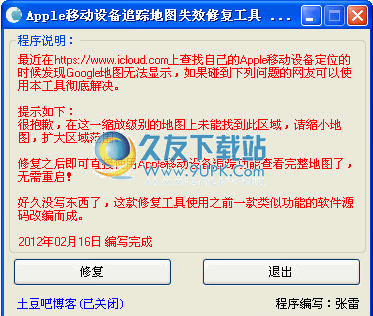

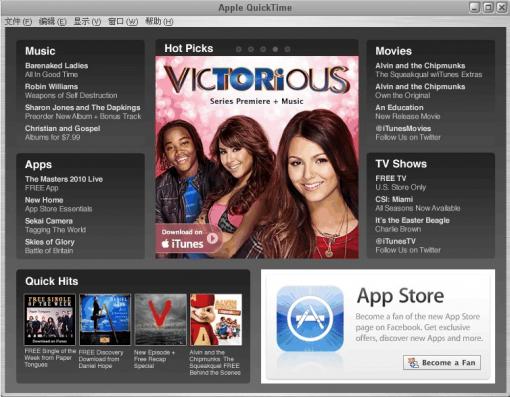

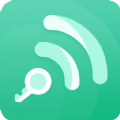
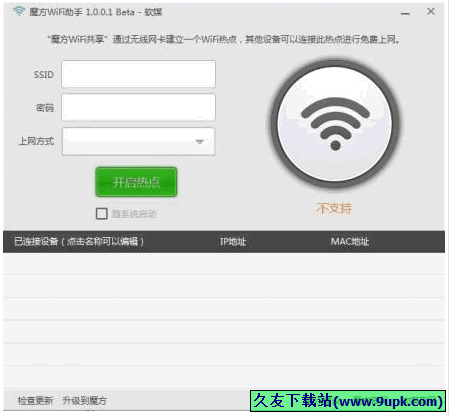 魔方WiFi助手 1.1.1.0免安装版
魔方WiFi助手 1.1.1.0免安装版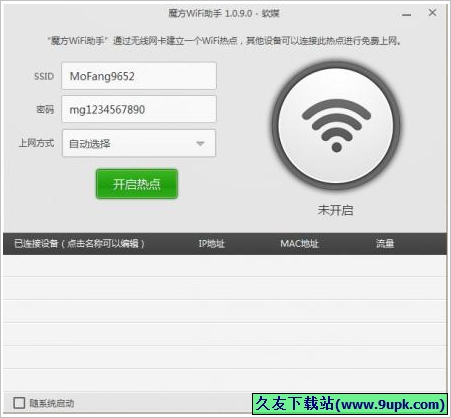 软媒魔方wifi助手 1.1.0.0免安装版
软媒魔方wifi助手 1.1.0.0免安装版![小娱wifi助手[一键智能wifi管理] 2.3.2 最新免安装版](http://pic.9upk.com/soft/softico/2016-8/2016826991852240.jpg) 小娱wifi助手[一键智能wifi管理] 2.3.2 最新免安装版
小娱wifi助手[一键智能wifi管理] 2.3.2 最新免安装版 软媒WiFi助手 1.2.0.1独立版
软媒WiFi助手 1.2.0.1独立版 点击宝(网站流量提升工具)是一款免费专业的流量增强辅助工具。网站流量怎么做起来,就试试点击宝,该软件免费、简单、安全、全仿真,支持所有系统浏览器,是最真实的浏览,高质量、高回报,是流量增强的首选。
点击宝(网站流量提升工具)是一款免费专业的流量增强辅助工具。网站流量怎么做起来,就试试点击宝,该软件免费、简单、安全、全仿真,支持所有系统浏览器,是最真实的浏览,高质量、高回报,是流量增强的首选。  首屏小脑袋创意助手(竞价创意自动生成工具)是一款优秀好用的竞价创意管理软件。该软件可以自由编辑并上传竞价创意的软件,用户可以通过任意关键词收集竞价创意文案,或自行添加创意文案。可以有效分析竞争对手广告及排...
首屏小脑袋创意助手(竞价创意自动生成工具)是一款优秀好用的竞价创意管理软件。该软件可以自由编辑并上传竞价创意的软件,用户可以通过任意关键词收集竞价创意文案,或自行添加创意文案。可以有效分析竞争对手广告及排...  Free网络连接创建软件(电脑创建宽带连接)是一款简单实用的一步创建宽带连接的辅助软件。这款软件专门为身边没有技术支持却想连接宽带的用户设计,该软件界面简洁,操作极其简单,易学易用。
Free网络连接创建软件(电脑创建宽带连接)是一款简单实用的一步创建宽带连接的辅助软件。这款软件专门为身边没有技术支持却想连接宽带的用户设计,该软件界面简洁,操作极其简单,易学易用。  A1 Website Analyzer(网站seo分析清单)是一个功能强大专业的网站结构分析软件。网站结构优化与seo就试试A1 Website Analyzer中文版,该软件可以快速的将数据从网站中分离出来。转换成XML,CSV等文件。同时可以进行S...
A1 Website Analyzer(网站seo分析清单)是一个功能强大专业的网站结构分析软件。网站结构优化与seo就试试A1 Website Analyzer中文版,该软件可以快速的将数据从网站中分离出来。转换成XML,CSV等文件。同时可以进行S...  LG防红短链生成是一个短链接生成工具,有了这个软件,网站可以变成一个短链接,非常方便,界面简单,用户一目了然,绿色工具,操作简单。
LG防红短链生成是一个短链接生成工具,有了这个软件,网站可以变成一个短链接,非常方便,界面简单,用户一目了然,绿色工具,操作简单。  QQ2017
QQ2017 微信电脑版
微信电脑版 阿里旺旺
阿里旺旺 搜狗拼音
搜狗拼音 百度拼音
百度拼音 极品五笔
极品五笔 百度杀毒
百度杀毒 360杀毒
360杀毒 360安全卫士
360安全卫士 谷歌浏览器
谷歌浏览器 360浏览器
360浏览器 搜狗浏览器
搜狗浏览器 迅雷9
迅雷9 IDM下载器
IDM下载器 维棠flv
维棠flv 微软运行库
微软运行库 Winrar压缩
Winrar压缩 驱动精灵
驱动精灵